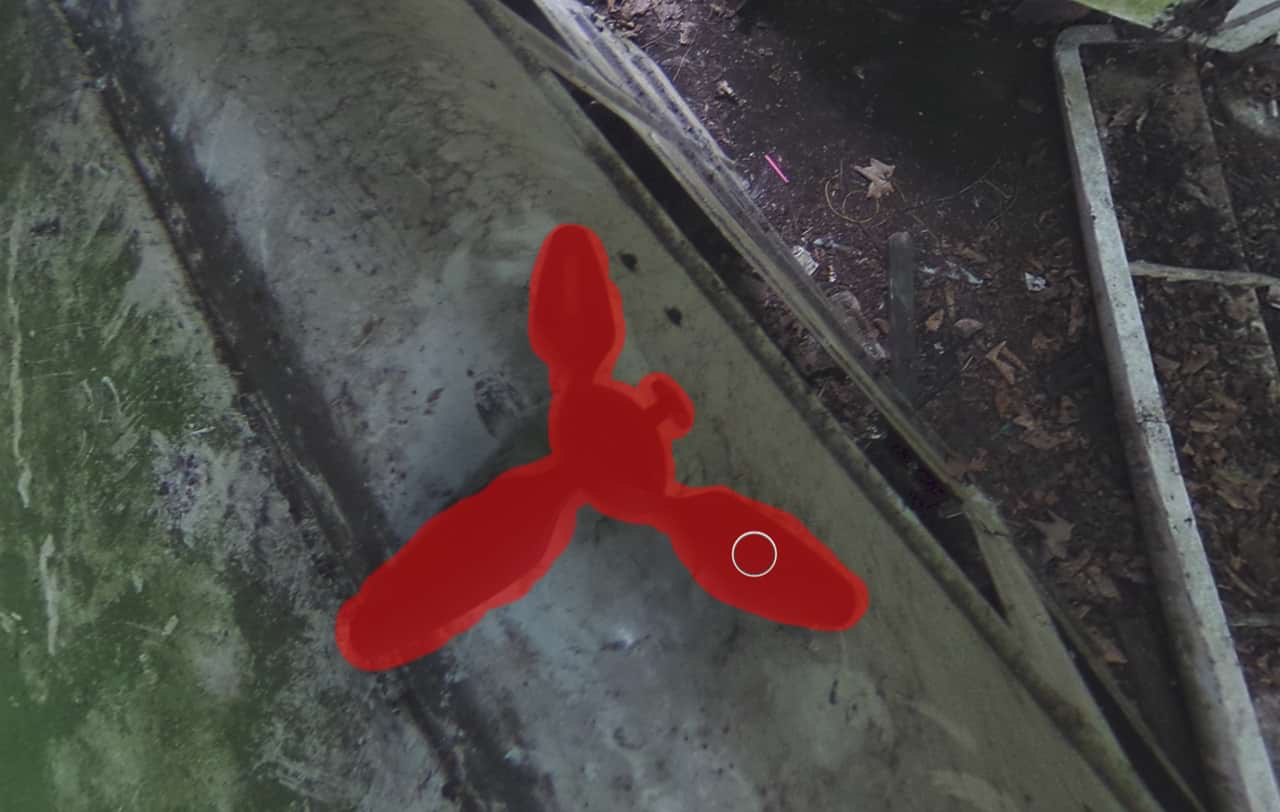Proyección equirrectangular


Las imágenes equirrectangulares, normalmente panoramas de 360x180, se pueden asignar a una proyección en tiempo real en Affinity Photo 2 y editar mientras se proyectan. Esto permite obtener información instantánea de retoque detallado, trabajo de pincel y enmascaramiento, todas las operaciones que resultarían difíciles en una imagen equirrectangular sin asignar.